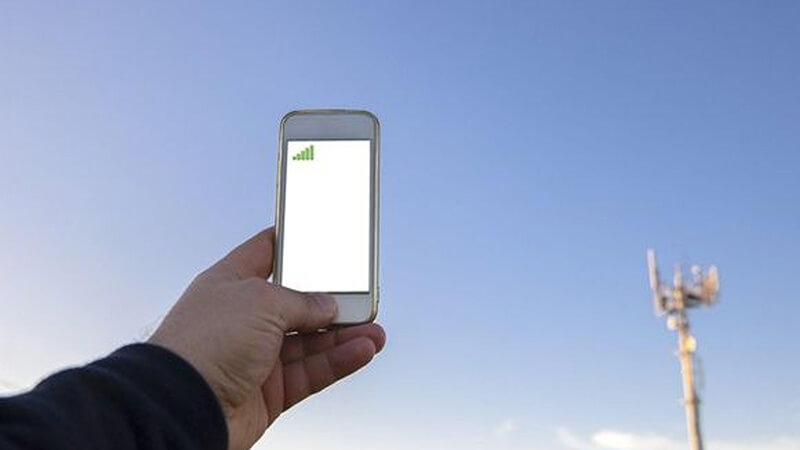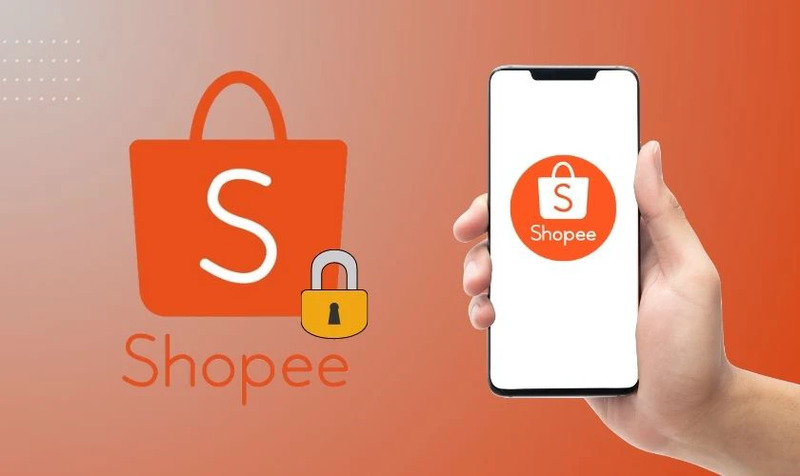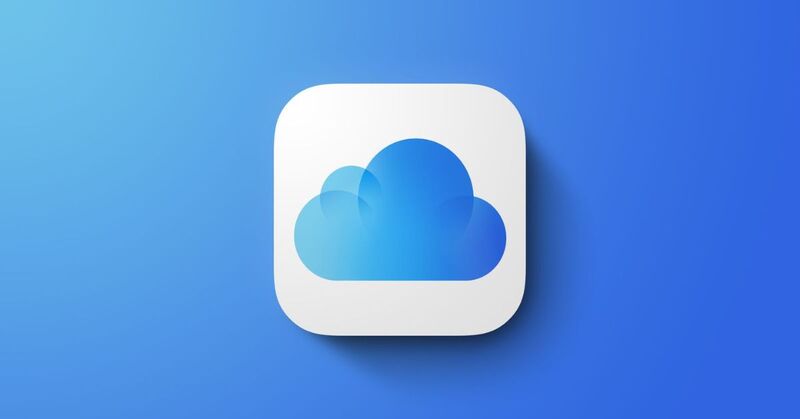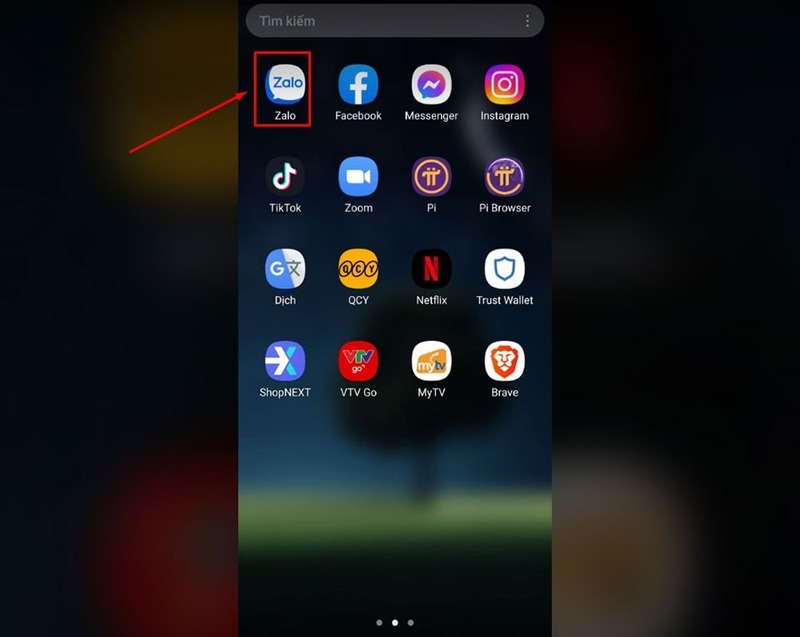Samsung luôn “chăm chỉ” thử nghiệm cảm biến camera trên sản phẩm của mình và mới nhất là trên Galaxy M20. Hãy cùng chinh phục camera trên Galaxy M20 với 9 mẹo này nhé!
1. Chụp ảnh chân dung
Bạn đang xem: Galaxy M20 chụp ảnh lung linh thần chưởng nhờ 9 mẹo đơn giản này
Galaxy M20 có chế độ chân dung riêng gọi là Live Focus. Ảnh chụp ở chế độ này sẽ làm mờ hậu cảnh, làm nổi bật chủ thể. Chế độ Live Focus cho chất lượng ảnh tốt nhất ở khoảng cách 1m.
Điểm cần lưu ý khi chụp ảnh ở chế độ Live Focus là người dùng cần chụp ảnh trong điều kiện đủ sáng, có phần viền tách biệt với hậu cảnh và người chụp cần phải liên tục, điều này giúp đạt được hiệu ứng xóa phông tốt nhất.
2. Các chế độ chụp khác nhau
Galaxy M20 cho phép người dùng chuyển đổi giữa các chế độ chụp nằm ở phía trên bằng cách vuốt sang trái hoặc phải. Tuy nhiên, có thể mất một chút thời gian để chọn chế độ chụp bạn muốn. Do đó, bạn nên sắp xếp lại các chế độ này để chúng xuất hiện theo ý muốn.

Vào Cài đặt > Chỉnh sửa và sắp xếp các chế độ chụp yêu thích của bạn ở trên cùng. Bạn cũng có thể xóa các chế độ chụp mà bạn không muốn sử dụng.
3. Thêm hình mờ
Watermark là một điểm thú vị khi khám phá camera Galaxy M20, chúng ta có thể thêm watermark vào ảnh bằng cách truy cập:
- Cài đặt > chọn Hình mờ.

4. Chụp ảnh trong khi quay video
Xem thêm : Top 10 mẫu điều hòa Đaikin giá rẻ, bán chạy nhất
Với Galaxy M20, khi quay video chúng ta có thể chụp ảnh chỉ bằng cách nhấn nút chụp, cả video và ảnh sẽ được lưu vào thư viện.

Ngoài ra, người dùng có thể khóa Giá trị Lấy nét và Phơi sáng bằng cách nhấn và giữ điểm bạn muốn lấy nét trên màn hình cho đến khi khóa AE/AF xuất hiện.
5. Tự sướng rảnh tay
Nếu bạn là một “tín đồ” của selfie thì thủ thuật selfie rảnh tay chắc chắn sẽ mang đến cho bạn những trải nghiệm thú vị. Chức năng Selfie-Timer hay Show Palm trên Galaxy M20 được kích hoạt bằng cách:
- Chế độ Selfie-Timer: Chạm vào biểu tượng thời gian ở góc trên bên phải > chạm vào chụp. Theo mặc định, ảnh sẽ được chụp sau 3 giây. Thời gian chờ này có thể thay đổi bằng cách vào Cài đặt > Hẹn giờ và chọn thời gian chờ bạn muốn.

- Chế độ Hiển thị lòng bàn tay: ở chế độ này, ảnh sẽ được chụp khi camera điện thoại cảm nhận được lòng bàn tay của bạn mở. Vào Cài đặt > chọn Hiển thị lòng bàn tay.

6. Chụp liên tục
Chế độ chụp liên tục được lưu dưới dạng một bộ ảnh. Như thường lệ, bạn sẽ lưu từng ảnh trong bộ ảnh bằng cách chọn những ảnh bạn thích trong bảng bên dưới rồi nhấn Lưu ảnh.

Nhưng đây là một mẹo giúp bạn tạo ảnh GIF vui nhộn từ ảnh chụp liên tục: Chọn …> Tạo GIF.

7. Tạo dòng thời gian chụp ảnh
Tính năng này trên Galaxy M20 sẽ giúp bạn xâu chuỗi tất cả các bức ảnh bạn chụp trong ngày thành một câu chuyện trực quan sống động. Hệ thống tự động tạo câu chuyện, nhưng bạn vẫn có thể tạo câu chuyện ảnh của riêng mình bằng cách: vào tab Story > chọn … > Create story.

Tất cả những gì còn lại là đặt tên cho câu chuyện của bạn và thêm hình ảnh bạn muốn đưa vào. Để tắt tính năng này, hãy vào Cài đặt thư viện và tắt tùy chọn.
8. Chụp ảnh phong cảnh bằng ống kính góc rộng

Không sử dụng góc rộng ở chế độ chân dung. Thay vào đó, hãy sử dụng góc rộng ở chế độ phong cảnh, điều này sẽ giảm thiểu hiệu ứng mắt cá (hình ảnh cong). Sau khi chụp ảnh góc rộng, hãy xem lại ảnh trong Thư viện và sử dụng tính năng Chỉnh sửa hình dạng để loại bỏ hiệu ứng mắt cá trong ảnh góc rộng mà bạn vừa chụp.
9. Chỉnh sửa ảnh

Tính năng chỉnh sửa ảnh trên Galaxy M20 cho phép bạn thay đổi kích thước ảnh bằng thanh điều chỉnh trong phần Cài đặt. Bạn cũng có thể thay đổi màu sắc và hiệu ứng của ảnh bằng cách chọn biểu tượng “cây đũa phép”. Tính năng này cũng cho phép bạn điều chỉnh cường độ của các kiểu màu bạn đã chọn bằng cách chọn biểu tượng điều chỉnh ở góc dưới bên phải của màn hình.

Trên đây là 9 cách chụp ảnh đẹp trên Galaxy M20 giúp bạn có được những bức ảnh lung linh nhất, hy vọng bài viết này hữu ích với bạn. Sẽ thật tuyệt nếu bạn chia sẻ những bức ảnh “ảo diệu” chụp bằng Galaxy M20 ngay ở phần bình luận bên dưới bài viết và đừng quên theo dõi trang tin tức tuyengiaothudo.vn để cập nhật tin tức công nghệ thú vị mỗi ngày.
Xem thêm: Trên tay Samsung Galaxy M20: Mức giá tốt nhất thị trường của Hoàng Hà!
Hãy theo dõi kênh Youtube của tuyengiaothudo.vn để cập nhật những tin tức mới nhất và sống động nhất nhé!
Nguồn: https://tuyengiaothudo.vn
Danh mục: Thủ thuật